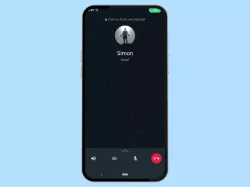Android: Eigenen Klingelton hinzufügen
Du möchtest Musik als Klingelton einstellen? Hier zeigen wir, wie man beispielsweise eine mp3 als eigenen Klingelton einstellen kann.
Von Denny Krull · Veröffentlicht am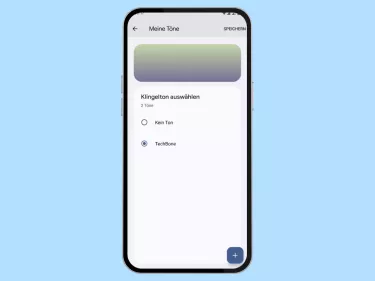


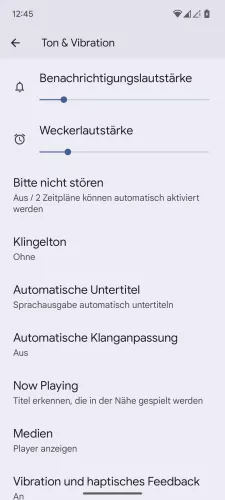
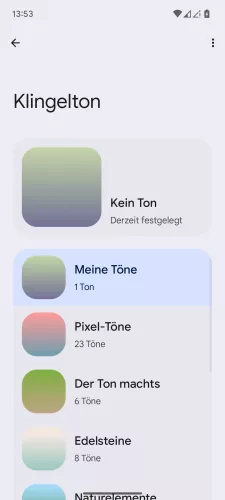


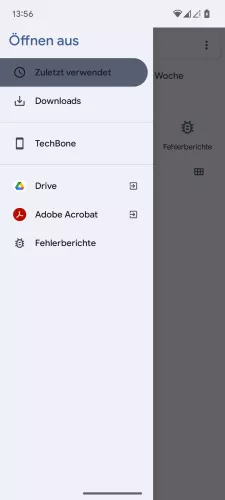
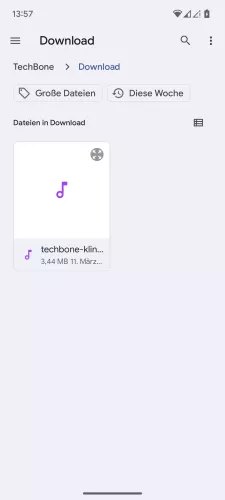

- Öffne die Einstellungen-App
- Tippe auf Ton & Vibration
- Tippe auf Klingelton
- Tippe auf Meine Töne
- Tippe auf Hinzufügen
- Öffne das Menü
- Wähle den Speicherort vom Klingelton
- Wähle einen Klingelton
- Wähle den hinzugefügten Klingelton und tippe auf Speichern








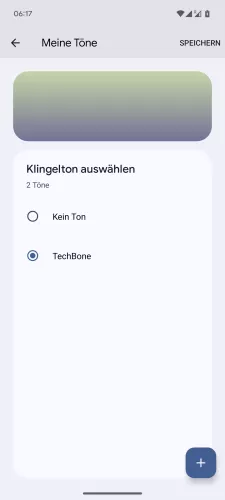
- Öffne die Einstellungen
- Tippe auf Ton und Vibration
- Tippe auf Klingelton
- Tippe auf Meine Töne
- Tippe auf Hinzufügen
- Öffne das Menü
- Wähle den Speicherort
- Wähle eine Audiodatei/Klingelton
- Wähle den hinzugefügten Klingelton und tippe auf Speichern





- Öffne die Einstellungen
- Tippe auf Töne & Vibration
- Tippe auf Klingelton
- Tippe auf Musik auf dem Gerät
- Wähle einen eigenen Klingelton und tippe auf Zurück



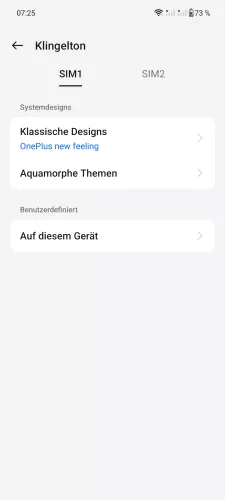
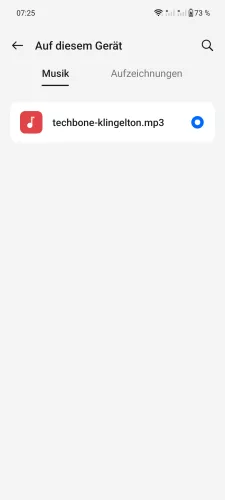
- Öffne die Einstellungen
- Tippe auf Töne und Vibration
- Tippe auf Klingelton
- Tippe auf Auf diesem Gerät
- Wähle einen eigenen Klingelton und tippe auf Zurück


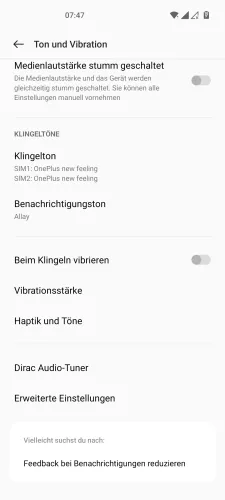
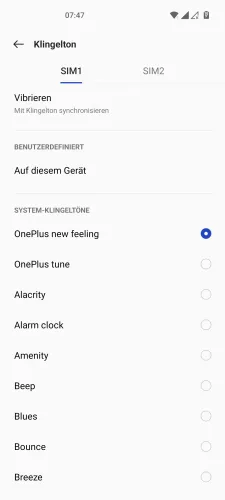

- Öffne die Einstellungen
- Tippe auf Ton und Vibration
- Tippe auf Klingelton
- Tippe auf Auf diesem Gerät
- Wähle einen Eigenen Klingelton und tippe auf Zurück


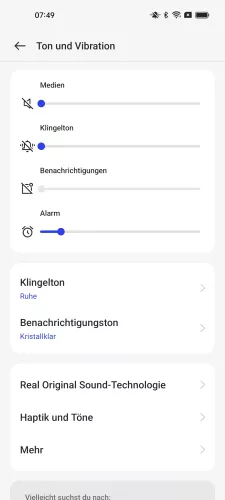
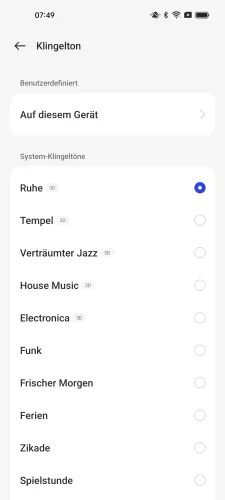

- Öffne die Einstellungen
- Tippe auf Ton und Vibration
- Tippe auf Klingelton
- Tippe auf Auf diesem Gerät
- Wählen den eigenen Klingelton





- Öffne die Einstellungen
- Tippe auf Ton und Vibration
- Tippe auf Klingelton
- Tippe auf Auf diesem Gerät
- Wähle einen Eigenen Klingelton und tippe auf Zurück





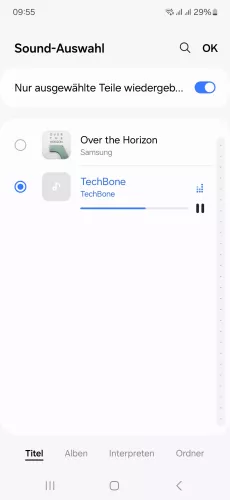
- Öffne die Einstellungen
- Tippe auf Töne und Vibration
- Tippe auf Klingelton
- Tippe auf Hinzufügen
- Wähle den gewünschten eigenen Klingelton
- Bestätige mit OK






- Öffne die Einstellungen
- Tippe auf Töne und Vibration
- Tippe auf Klingelton
- Wähle eine SIM-Karte (Dual SIM)
- Tippe auf Hinzufügen
- Wähle einen eigenen Klingelton und tippe auf OK





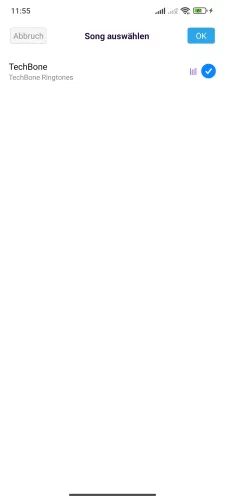

- Öffne die Einstellungen
- Tippe auf Ton und Vibration
- Tippe auf Klingelton
- Tippe auf Auf deinem Gerät gespeicherten Ton
- Tippe auf Musik
- Wähle einen Ton und tippe auf OK
- Lege den Hinzugefügten Ton fest

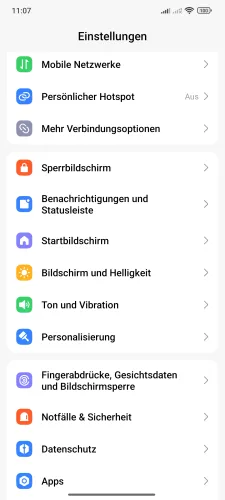
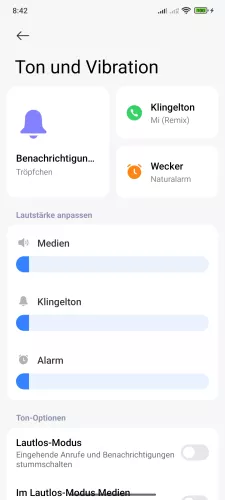
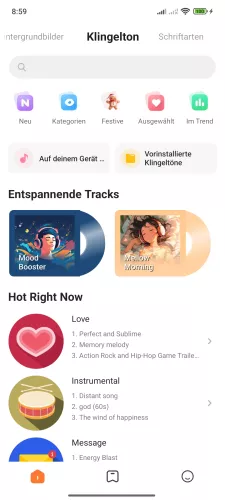
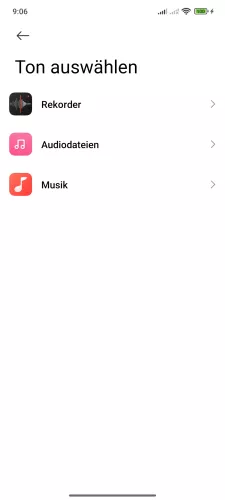
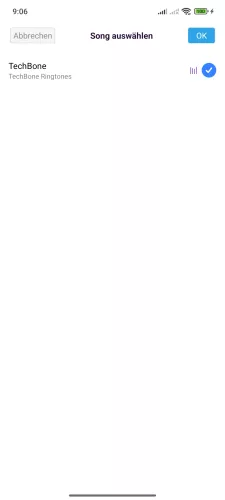
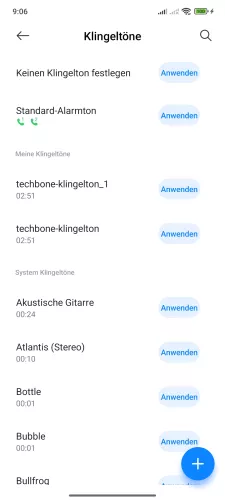
- Öffne die Einstellungen-App
- Tippe auf Ton und Vibration
- Tippe auf Klingelton
- Tippe auf Auf deinem Gerät gespeicherten Ton
- Tippe auf Musik
- Wähle einen Ton und tippe auf OK
- Lege den Hinzugefügten Ton fest


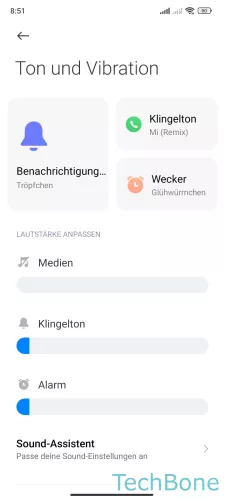
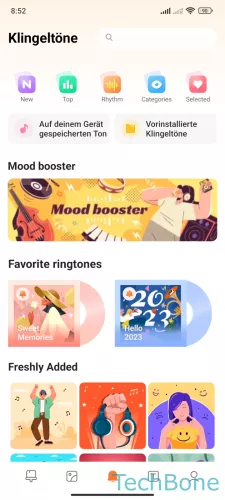

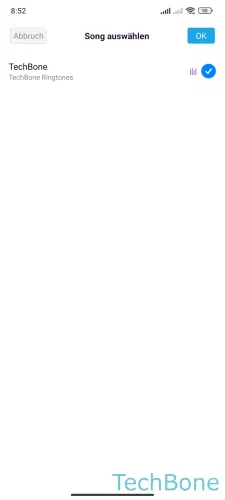

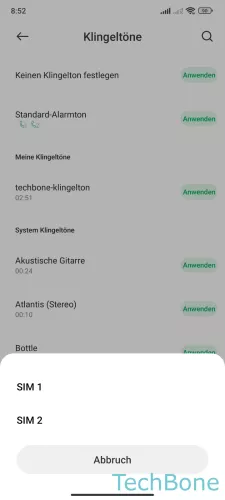
- Öffne die Einstellungen
- Tippe auf Ton und Vibration
- Tippe auf Klingelton
- Tippe auf Auf deinem Gerät gespeicherten Ton
- Tippe auf Musik
- Wähle einen eigenen Ton und tippe auf OK
- Tippe auf Anwenden des hinzugefügten Tons
- Wähle eine SIM-Karte (Dual SIM)
Um unter Android einen eigenen Klingelton verwenden zu können, muss man die entsprechende mp3-Datei zunächst in den internen Speicher kopieren. Dabei spielt es keine Rolle, ob die Musik von Youtube stammt oder von anderen Plattformen heruntergeladen wurde. Wichtig ist nur, dass die Musik als MP3 vorhanden ist.
Video als Klingelton
Ein Video kann unter Android nicht direkt als Klingelton verwendet werden. Hierzu muss das Video zuerst in eine MP3-Datei konvertiert werden. Dazu gibt es diverse Webseiten, wie beispielsweise Convertio.
Songs von YouTube als Klingelton
Auf Youtube kann man sich zu 100 Prozent sicher sein, das gewünschte Lieblingslied zu finden. Es gibt viele Möglichkeiten, sich die Youtube-Videos herunterzuladen und über die oben genannten Konverter in eine MP3-Datei umzuwandeln. Das direkte Herunterladen von Youtube ist nur Premium-Nutzer vorbehalten, wobei ein Umwandeln in MP3 weiterhin nötig ist.
Diese Anleitung gehört zu unseren umfassendem Guide für Stock Android. Alles Schritt für Schritt erklärt!